Microsoft Project, projeleri etkili bir şekilde planlamanıza ve izlemenize yardımcı olan güçlü bir proje yönetimi aracıdır. Ancak yeni bir proje planlamaya başlamadan önce, Kullanıcı Arayüzü hakkında derinlemesine bir anlayışa sahip olmanız önemlidir. Microsoft Project'in kullanıcı arayüzü başlangıçta biraz ezici görünebilir, ancak projelerinizi yönetmenize yardımcı olacak birçok özellik sunar. Bu rehberde, kullanıcı arayüzü, bileşenleri ve nasıl en iyi şekilde kullanabileceğinizle ilgili tüm önemli bilgileri bulacaksınız.
Önemli Bulgular
- Microsoft Project'in kullanıcı arayüzü, diğer Microsoft Office ürünlerine benzer.
- Projeleri yönetmeye yardımcı olan çeşitli sekmeler ve öğeler bulunmaktadır.
- Zamanaşımı ve Gantt diyagramı gibi özel fonksiyonlar, proje yönetimi için hayati öneme sahiptir.
Kullanıcı Arayüzü Genel Bakışı
Microsoft Project'i tanımak için ilk adım, yazılımı başlatmaktır. Microsoft Project'i bilgisayarınızın Başlat menüsünden açabilir veya web sürümünü kullanabilirsiniz. Uygulamayı açtığınızda ana pencere görüntülenir.
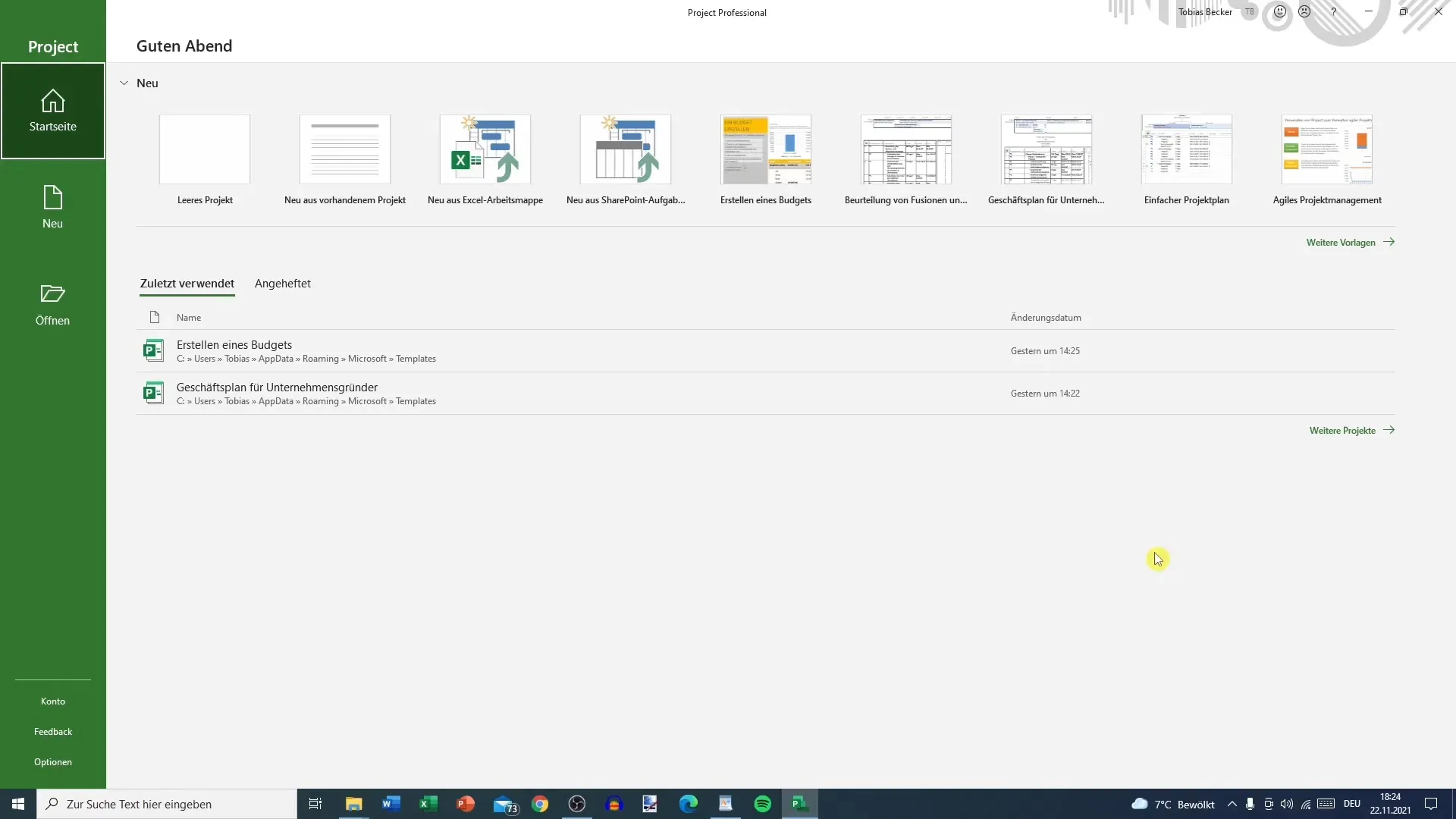
Daha önce Word veya Excel gibi diğer Ofis ürünleriyle çalıştıysanız, düzenin benzer olduğunu fark edeceksiniz. Sol tarafta, 'Yeni Proje' ve 'Aç' gibi seçeneklerle Ana Ekranı göreceksiniz. Buradan mevcut projeleri yükleyebilir, yeni projeler oluşturabilir veya Microsoft hesabınızı yönetebilirsiniz.
Aşağıda, yazılımı sürekli olarak geliştirmek için önemli olan Geribildirim gönderme seçeneğini göreceksiniz. Temel ayarlar için olan seçenekler de burada bulunmaktadır ve bunlar daha sonraki bir videoya daha yakından bakacağımız konulardır.
Ana Menü ve Sekmeler
Kullanıcı arayüzünde üst kısımda "Vorgang", "Ressourcen", "Bericht" ve "Projektansicht" gibi çeşitli sekme seçenekleri bulunmaktadır. Bu görev çubuğu, yazılım içinde gezinme açısından merkezi bir konuma sahiptir. Bu sekmelerle tanışmanızı ve gelecekteki birçok görevinizi bu sekmeler aracılığıyla gerçekleştirmenizi tavsiye ederiz.
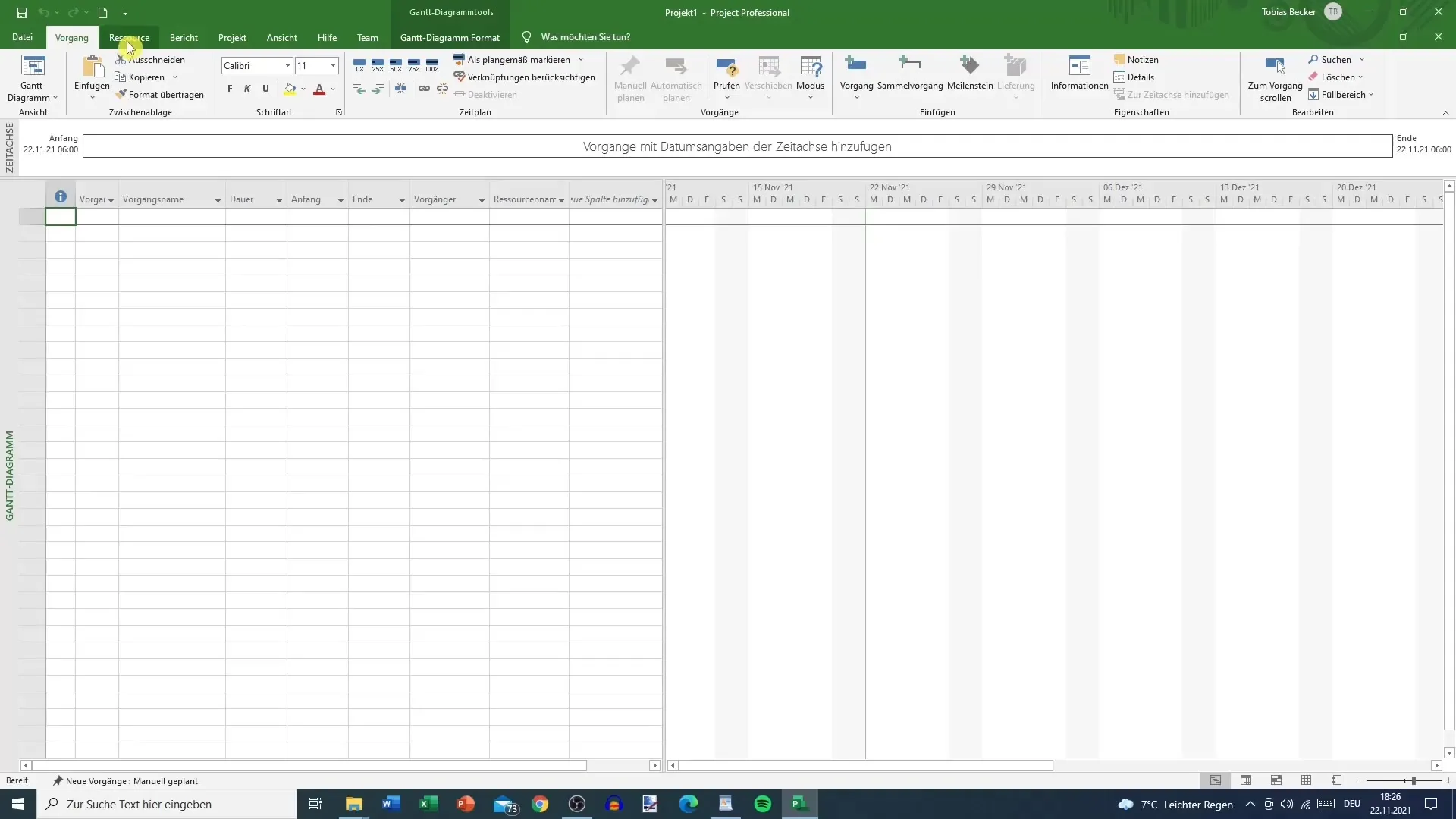
Varsayılan görünümde "Vorgang" sekmesini göreceksiniz. Burada yeni görevler ekleyebilir, süreyi belirleyebilir ve görevler hakkında daha fazla detay girebilirsiniz. Bu sekme tabanlı sistem, ihtiyacınız olan fonksiyonlara hızlıca ulaşmanızı sağlar.
Zamanaşımı ve Gantt Diyagramıyla Çalışmak
Microsoft Project'te son derece yararlı bir öğe, Zamanaşımıdır. Bu öge pencerenin alt kısmında yer almaktadır. Fare ile Zamanaşımı'nın boyutunu, görev listesi ile Zamanaşımı arasındaki bölüm üzerine tıklayarak ayarlayabilirsiniz. Sol fare düğmesini basılı tutarak ve sürükleyerek görünümü yukarı veya aşağı doğru kaydırabilirsiniz.
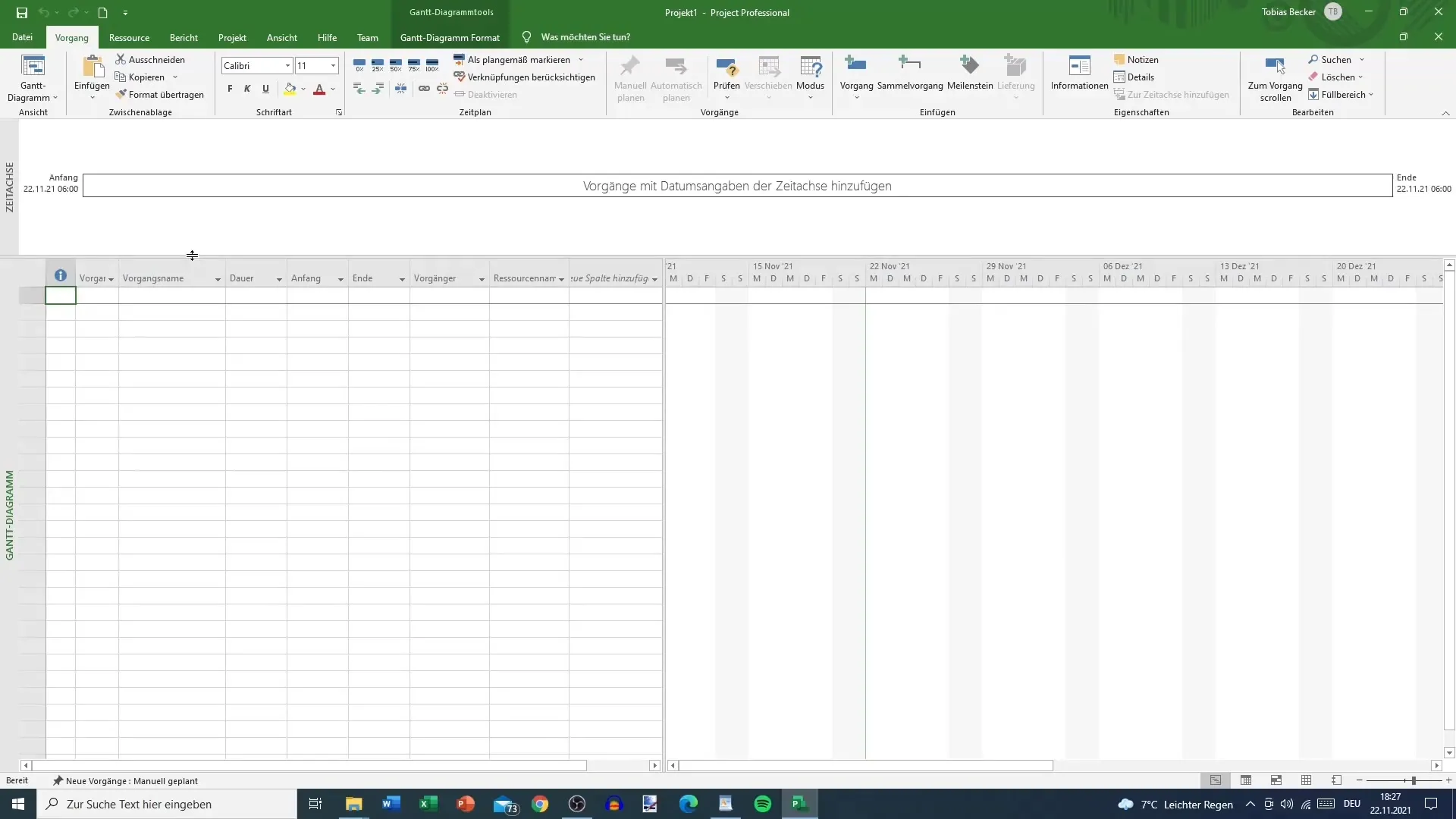
Zamanaşımı, projenizin farklı aşamalarının ve sürelerinin görsel bir anlayışını sağlar. Özellikle önemli olan bir öge de Gantt diyagramıdır, projenin planının grafiksel bir temsili olarak hizmet verir. Projelerinizin ilerlemesini izlemek için bu araçlarla çalışmanız önemlidir.
Daha Fazla Yararlı Fonksiyon
Zamanaşımı ve Gantt Diyagramının yanı sıra, farklı görünümler arasında geçiş yapma olanağı sunan Görünüm Çubuğunu da etkinleştirebilirsiniz. Görünüm Çubuğu, Zamanaşımı, Ağ Diyagramı veya Gantt Diyagramı arasında hızlı geçiş yapmanızı sağlar.
Verilerinizi daha iyi görselleştirmek için Gantt Diyagramının düzenini değiştirerek farklı renkler ve stiller seçebilirsiniz.
Sonuç: Microsoft Project ile Başlangıç Yapmak
Artık Microsoft Project'in kullanıcı arayüzü hakkında sağlam bir anlayışa sahipsiniz. Yeni bir proje başlatma, temel fonksiyonları kullanma ve yazılım içinde gezinme konusunda yetenekli olmalısınız. Gelecek adımda temel ayarları yapacak ve küçük bir test projesiyle başlayacağız.
Özet
Microsoft Project'in kullanıcı arayüzünün önemli yönleri hakkında genel bir bakış elde ettiniz. Yazılımın yapısını öğrendik, temel fonksiyonlarını keşfettik ve yararlı araçlarla tanıştık. Bu sayede projelerinizi verimli bir şekilde planlamak için iyi bir şekilde hazırlıklı olacaksınız.


